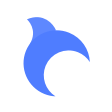如何隐藏文件/文件夹?
Billfish支持用户隐藏部分文件/文件夹,您不想让别人看见的素材都可以隐藏。
1.隐藏文件

选择您想要隐藏的文件,鼠标右键选择“隐藏该素材”即可隐藏。
2.隐藏文件夹

选择您想要隐藏的文件夹,鼠标右键中选择“隐藏该文件夹”即可隐藏。
3.查看隐藏文件/文件夹
首先找到上方工具栏的“显示信息设置”,在选项中勾选“显示隐藏文件/文件夹”。

您隐藏的文件/文件夹即可显示查看到,与正常的素材相比,设置隐藏的文件/文件夹会变暗。
相反,不想查看隐藏文件/文件夹时,不要勾选“显示隐藏文件/文件夹”即可。
注意:若您设置隐藏时,文件/文件夹只是变暗,首先查看是否勾选了此项,取消勾选才能正常查看不到隐藏的素材。
4.隐藏文件/文件夹恢复为正常
跟一、二项操作流程类似,选择“显示”即可。
重新显示文件

选择您已隐藏的文件,鼠标右键选择“显示该素材”即可恢复为正常素文件。
重新显示文件夹

选择您已隐藏的文件夹,鼠标右键选择“显示该文件夹”即可恢复为正常文件夹。